Illustrator 2020是一款由Adobe公司设计的全球最为知名的矢量图形软件。借助这款行业标准的矢量图形软件,您可以制作适用于印刷、Web、视频和移动设备的徽标、图标、绘图、版式和插图。
实时转角
您可以在一个简单路径中选择一个或多个转角锚点,或在图稿中的几个路径间选择多个锚点。选中后,每个转角点旁边会出现一个“实时转角构件”。拖动构件会让转角点的形状变为以下三种可用转角类型之一:这三种可用转角类型分别是“圆角”、“反向圆角”和“倒角”。
注意:有关更多信息,请参阅实时形状这篇文章。
实时转角构件
当您选中“直接选择工具”且路径选择包含转角点时,会启用“实时转角构件”。当选择以下项目时,“实时转角构件”会出现在转角旁边:
具有转角的一个或多个路径。
一个或多个圆角。
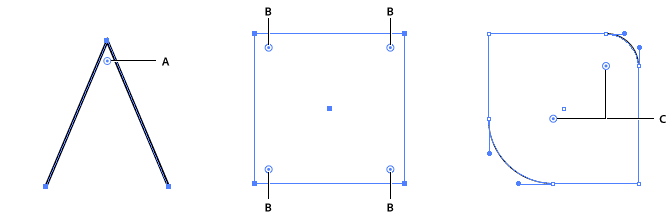
A. 实时转角构件,当路径仅包含一个转角点时 B. 实时转角构件,当选中多个转角时 C. 实时转角构件,当选中路径时(在这种情况下,为两个反向圆角路径)
使用“直接选择工具 (A)”拖动实时转角构件是将转角转换为圆角的最简单方式。此外,当您将鼠标悬停在“实时转角构件”上时,相应的圆角会突出显示(如下所示)。
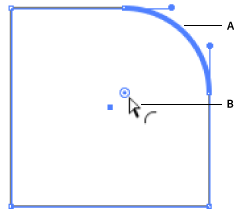
A. 鼠标悬停或者靠近实时转角构件时,圆角突出显示 B. 鼠标指针靠近实时转角构件
注意:如果您不想在选择“直接选择工具”时查看“实时转角构件”,您可以在“视图”>“隐藏转角构件”中将其关闭。
“转角”对话框
“转角”对话框可让您使用转角设置。在“转角”对话框中,您可以设置转角样式、转角半径和圆角类型。
访问转角设置:
双击实时转角构件。
选择转角,并单击“控制面板”或“属性”面板中的转角链接。
此外,您还可以在“转角”下拉列表中指定圆角半径。
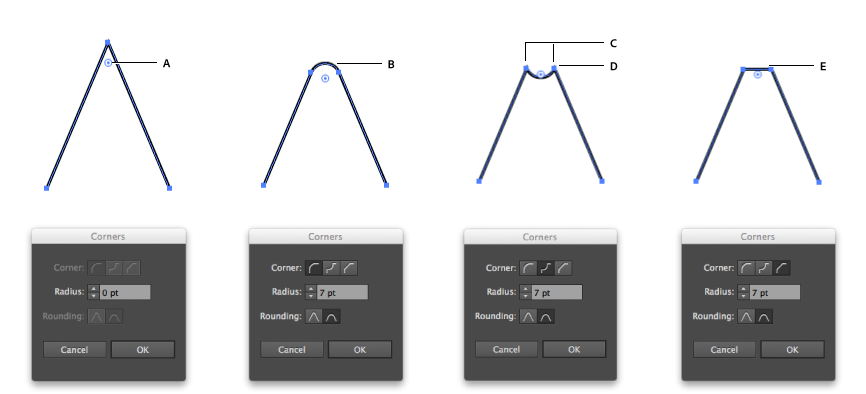
在“转角”对话框中修改设置会导致转角外观改变
A. 实时转角构件 B. 圆角 C. 关联的锚点 D. 反向圆角 E. 倒角
用法:使用实时转角构件
当图稿处于打开状态时,使用“直接选择工具 (A)”自动选择所有实时转角构件。但是,您可以选择一个或多个指定转角 – 请执行以下一种操作:
要选择一个转角,请单击一个实时转角构件。
要选择指定转角,请按住 Shift 键,并单击您要选择的实时转角构件。
要取消选择已选中的转角,请按住 Shift 键,并单击指定的实时转角构件。
注意:您可以选择的路径包括:
一个路径上的一个或多个转角点
不同路径上的多个转角点
执行下列操作之一:
拖动实时转角构件。
单击“控制面板”或“属性”面板中的转角链接,然后设置可用选项。
双击实时转角构件,然后修改转角对话框中的选项。
 A. 原始转角 B. 鼠标拖动的方向 C. 圆角预览 D. 实时转角构件 E. 应用的转角半径 F. 光标指示应用的转角样式
A. 原始转角 B. 鼠标拖动的方向 C. 圆角预览 D. 实时转角构件 E. 应用的转角半径 F. 光标指示应用的转角样式
更改转角样式
要更改转角样式,请执行以下操作之一:
拖动实时转角构件时,单击向上或向下箭头键。即会更改光标,以显示当前转角样式。
在“控制面板”或“属性”面板中,单击转角链接,以打开转角弹出面板。选择要应用的转角样式。
双击实时转角构件显示转角对话框,并从对话框中选择转角样式。
Alt/Option + 单击构件循环浏览转角样式。
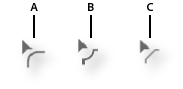
A. 圆角 B. 反向圆角 C. 倒角
考虑事项
您可以对一个转角多次使用实时转角功能,并能修改半径或转角样式。但是,如果拖动或操纵转角中关联锚点的方式使圆度丢失,则不再为该转角显示构件。
在圆角超过以下点时,无法让转角成为圆角:
到达路径的末端,或
到达临近锚点,或
到达在修改临近转角时创建的锚点。
当您将“实时转角构件”拖动到可能的最大点时,圆角会显示为红色路径。
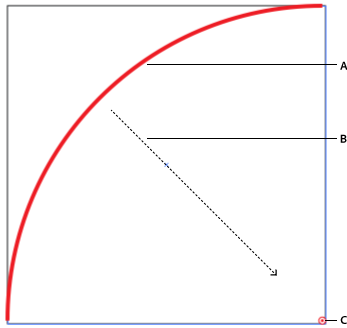
A. 红色路径表示给定转角已达到最大半径 B. 实时转角构件的引入方向 C. 实时转角构件
实时转角构件首选项
隐藏转角构件
如果您不想在选择“直接选择工具”时查看“实时转角构件”,您可以在“视图”>“隐藏转角构件”中将其关闭。
如果您想在选择“直接选择工具”时继续查看“实时转角构件”,请单击“视图”>“显示转角构件”。
最大角度限制
对于角度大于指定值的转角,用户可以选择隐藏“实时转角构件”。对于大于字段的角度,您可以在“首选项”>“选择和锚点显示”>“隐藏转角构件”中指定此值。
以上就是如何使用 Illustrator 中的实时转角?ai实时转角功能在哪里的详细内容,更多关于Illustrator下载的资料请关注PSD素材网(www.PSD.cn)其它相关文章!





















